X
Nuestro equipo de editores e investigadores capacitados han sido autores de este artículo y lo han validado por su precisión y amplitud.
wikiHow's Content Management Team revisa cuidadosamente el trabajo de nuestro personal editorial para asegurar que cada artículo cumpla con nuestros altos estándares de calidad.
Este artículo ha sido visto 73 608 veces.
Este artículo de wikiHow te enseñará a añadir una imagen a un archivo de Adobe Illustrator en Windows o Mac o en Adobe Illustrator Draw, la cual es la aplicación móvil que tiene menos funciones que Illustrator para el escritorio.
Pasos
Método 1
Método 1 de 2:En una computadora de escritorio
Método 1
-
1Abre un archivo de Adobe Illustrator. Para hacer esto, abre Illustrator, haz clic en Archivo en la barra de menú, después en Abrir y selecciona el archivo en donde quieres añadir una imagen.
- Para crear un archivo nuevo, haz clic en Archivo en la barra de menú y después en Nuevo....
-
2Haz clic en Archivo en la barra de menú. Se encuentra en la parte superior de la pantalla.
-
3Haz clic en Colocar….
-
4Selecciona la imagen que quieres añadir.
-
5Haz clic en Colocar.
-
6Coloca la imagen en el documento.
- Haz clic en una esquina y arrastra el botón hacia adentro o hacia afuera para cambiar el tamaño de la imagen.
-
7Haz clic en Insertar. Se encuentra en la barra de herramientas en la parte superior de la ventana.
-
8Haz clic en Archivo en la barra de menú.
-
9Haz clic en Guardar. La imagen seleccionada se añadirá al archivo de Illustrator.Anuncio
Método 2
Método 2 de 2:En un dispositivo móvil
Método 2
-
1Abre la aplicación Adobe Illustrator Draw. El icono es de color negro con una pluma fuente de color naranja.
- Adobe Illustrator Draw es una aplicación gratuita disponible en la App Store de Apple (iPhone y iPad) o en la Play Store de Google (Android).
- Inicia sesión en tu cuenta de Adobe si no inicia sesión automáticamente. Pulsa en Regístrate si no tienes una cuenta.
-
2Pulsa en un proyecto. Selecciona el proyecto en donde quieres añadir una imagen.
- Crea un proyecto nuevo pulsando el "+" de color blanco sobre el círculo naranja en la esquina inferior derecha de la pantalla.
-
3Pulsa el tablero. Selecciona un tablero de entre las vistas en miniatura a la derecha de la pantalla.
-
4Pulsa el + naranja a la derecha de la pantalla.
-
5Pulsa Capa de imagen. Se encuentra al final de la pantalla.
-
6Selecciona una fuente para la imagen.
- Pulsa en En mi [dispositivo] para seleccionar una foto de la galería.
- Pulsa en Tomar foto para tomar una foto nueva con la cámara del dispositivo.
- Pulsa en Mis archivos para usar una imagen almacenada en Adobe Creative Cloud.
- Pulsa en Desde la tienda o Adobe Stock para comprar o descargar la imagen de alguien más.
- Si te lo pide, dale permiso a Adobe Illustrator Draw de acceder a las fotos o a la cámara en tu dispositivo.
-
7Pulsa o toma una imagen que quieras añadir.
-
8Coloca la imagen.
- Pulsa en una esquina y arrastra el botón hacia adentro o afuera para cambiar el tamaño de la imagen.
-
9Pulsa en Listo. La imagen seleccionada ya se añadió al proyecto de Illustrator Draw.Anuncio
Acerca de este wikiHow
Anuncio




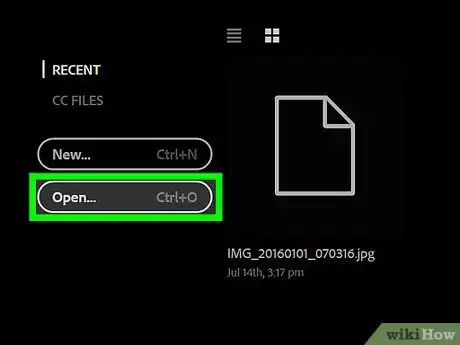
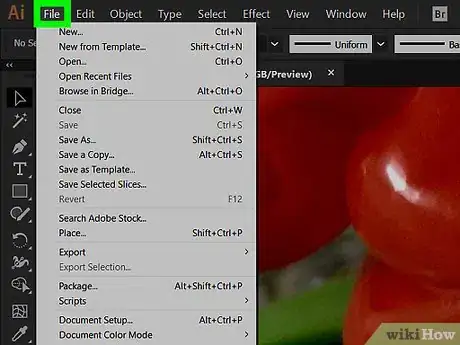
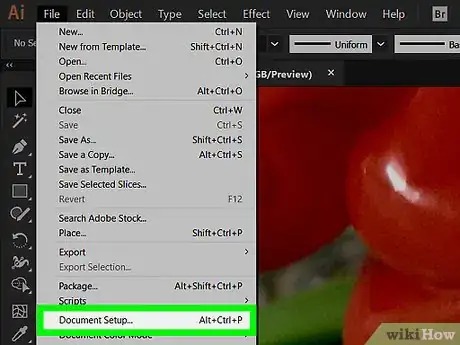
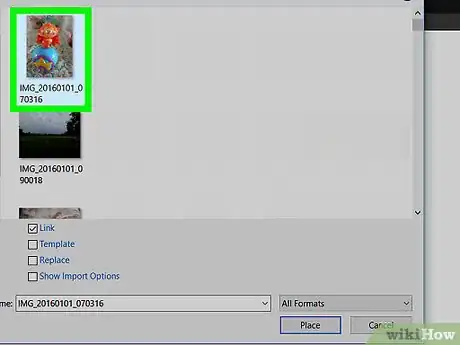
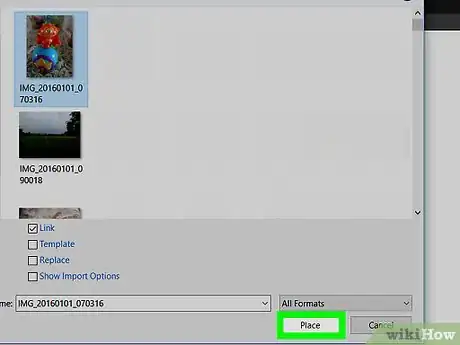
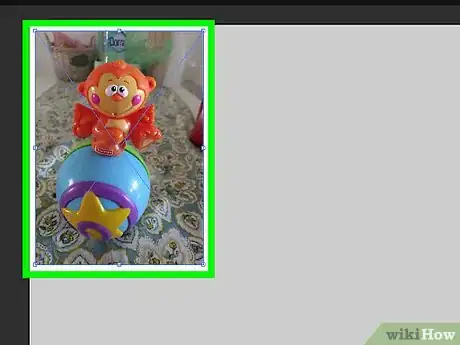
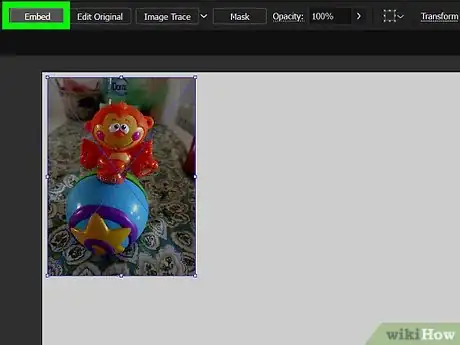
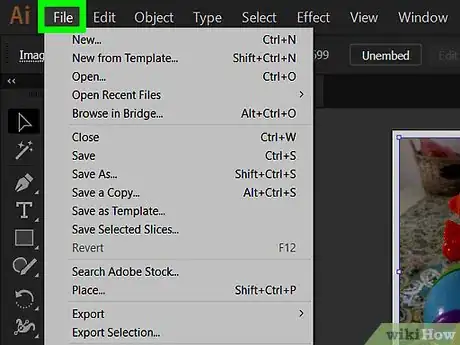
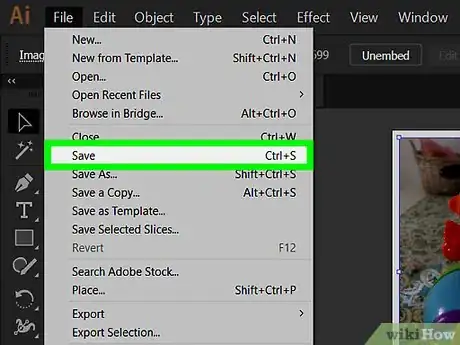
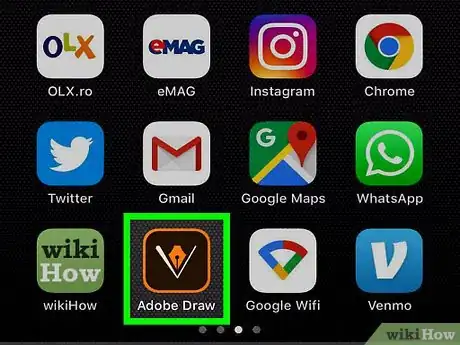
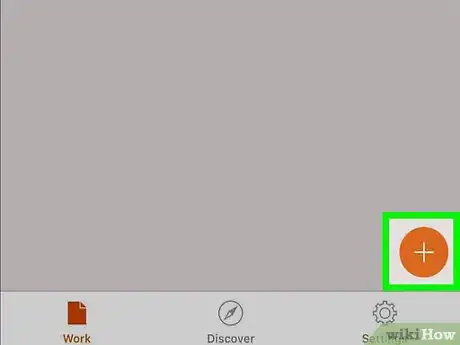
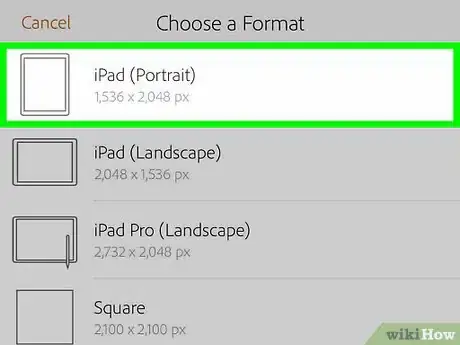
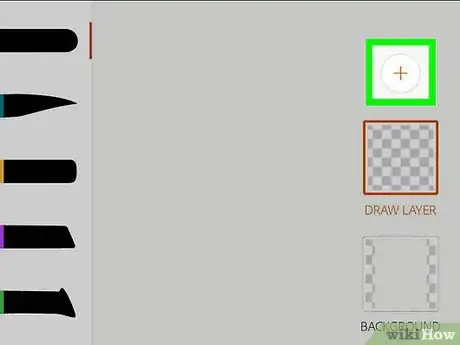
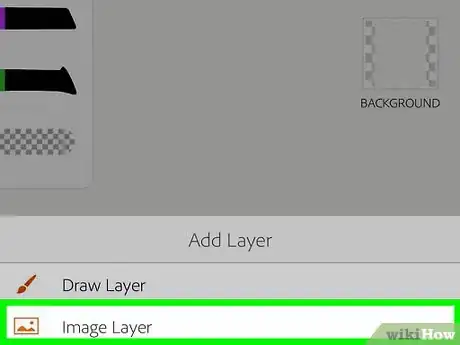
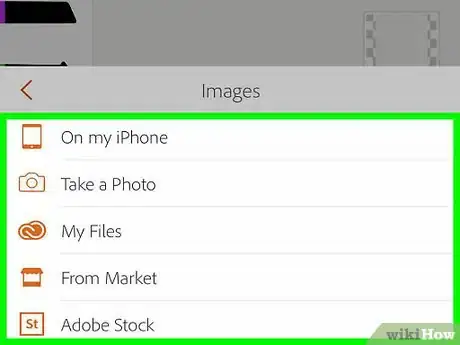
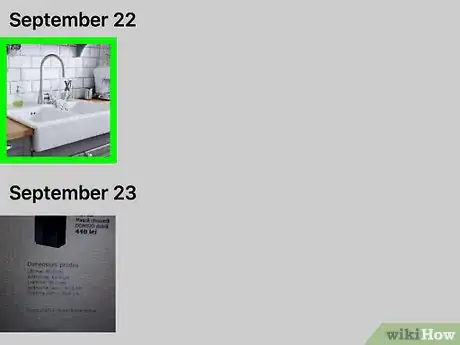

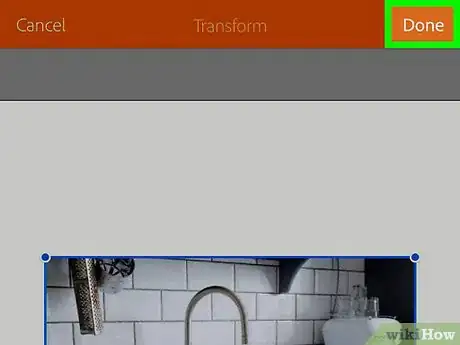
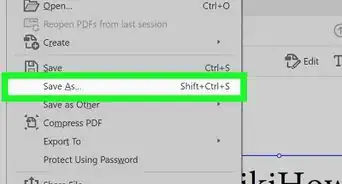
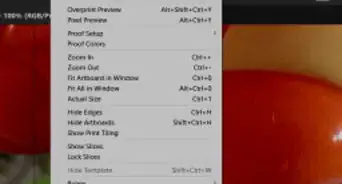
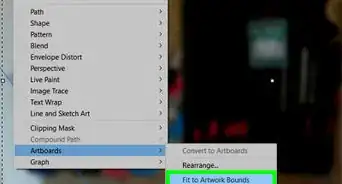
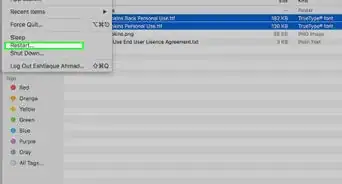
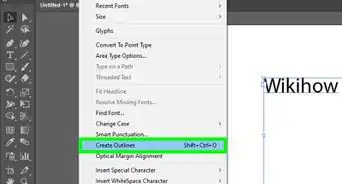
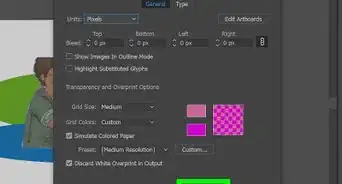
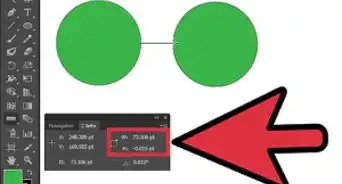
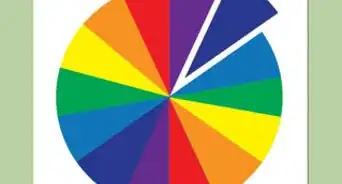
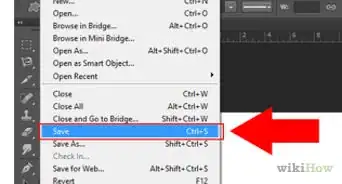
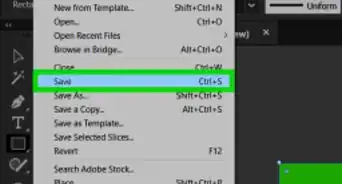

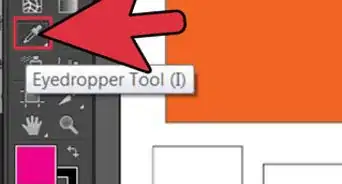
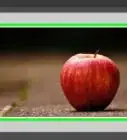
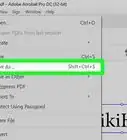
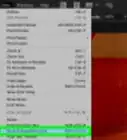
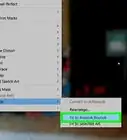

wikiHow's Content Management Team revisa cuidadosamente el trabajo de nuestro personal editorial para asegurar que cada artículo cumpla con nuestros altos estándares de calidad. Este artículo ha sido visto 73 608 veces.